Что такое PasswordLogic Toolbar?
PasswordLogic Toolbar это еще одно творение печально известной Mindspark интерактивная сеть, инк Пропагандируют как утилита, которая может помочь вам создать случайные пароли. Полезность этой функции является сомнительным, чтобы сказать самое меньший, как сама программа. Хотя приложение имеет официальный сайт, также известно, для распространения в Интернете через пакеты свободного программного обеспечения. Это означает, что программа может быть классифицированы как потенциально нежелательные и которые вы можете приобрести его случайно. Если это так, вы не должны колебаться, чтобы удалить PasswordLogic Toolbar с вашего компьютера и Ваших браузеров.
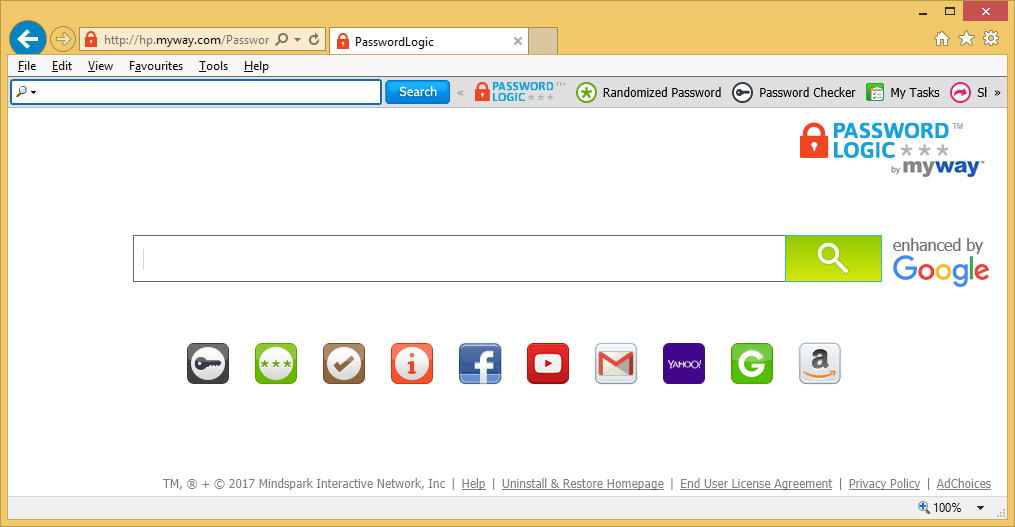
Как работает PasswordLogic Toolbar?
Как мы уже упоминали выше, панель инструментов использует freeware и shareware расслоения для того, чтобы получить доступ к компьютерам без уведомления пользователей. Представлены в мастере установки как предложение необязательно, однако предварительный отбор. Если вы специально отмените выбор этого компонента, он добавляется к компьютеру автоматически. Вот почему вы не можете позволить себе пропустить через установку свободного программного обеспечения. Вы всегда должны установить его в расширенном режиме и отклонить все дополнительные предложения, которые вы видите по пути независимо от того, что они утверждают, быть.
После установки панель инструментов появится во всех ваших браузерах. Она также может изменить настройки вашего браузера путем замены домашней страницы и поисковой системы по умолчанию с Home.tb.ask.com и спросите поиска. Это может привести вас получать результаты поиска, которые содержат рекламные ссылки и объявления. Кроме того вы можете заметить увеличение числа объявлений, которые вы видите на других страницах. Пожалуйста, убедитесь избежать всех подозрительных рекламы, как они не проверяется кем-либо до прибытия на ваш браузер. Если вы хотите улучшить вашу безопасность в Интернете и серфинга в Интернете без каких-либо перерывов, вы должны избавиться от PasswordLogic Toolbar как можно скорее.
Как удалить PasswordLogic Toolbar?
Два способа выбрать при завершении удаления PasswordLogic Toolbar ручной и автоматический. PasswordLogic Toolbar можно удалить вручную, следуя инструкциям, которые мы подготовили на этой странице. Однако вы должны также иметь в виду, что потенциально нежелательные приложения редко путешествовать в одиночку, так что вы можете иметь другие программы, которые также следует удалить. Альтернативным вариантом является для реализации средство удаления вредоносных программ и удалить PasswordLogic Toolbar автоматически. Это более эффективное решение как позволяет вам избавиться от всех потенциальных угроз, присутствующих в вашей системе. Если вы решили устранить PasswordLogic Toolbar автоматически, убедитесь что ваш компьютер инфекция бесплатно и что он остается таким образом в будущем.
Offers
Скачать утилитуto scan for PasswordLogic ToolbarUse our recommended removal tool to scan for PasswordLogic Toolbar. Trial version of provides detection of computer threats like PasswordLogic Toolbar and assists in its removal for FREE. You can delete detected registry entries, files and processes yourself or purchase a full version.
More information about SpyWarrior and Uninstall Instructions. Please review SpyWarrior EULA and Privacy Policy. SpyWarrior scanner is free. If it detects a malware, purchase its full version to remove it.

WiperSoft обзор детали WiperSoft является инструментом безопасности, который обеспечивает безопасности в реальном в ...
Скачать|больше


Это MacKeeper вирус?MacKeeper это не вирус, и это не афера. Хотя существуют различные мнения о программе в Интернете, мн ...
Скачать|больше


Хотя создатели антивирусной программы MalwareBytes еще не долго занимаются этим бизнесом, они восполняют этот нед� ...
Скачать|больше
Quick Menu
Step 1. Удалить PasswordLogic Toolbar и связанные с ним программы.
Устранить PasswordLogic Toolbar из Windows 8
В нижнем левом углу экрана щекните правой кнопкой мыши. В меню быстрого доступа откройте Панель Управления, выберите Программы и компоненты и перейдите к пункту Установка и удаление программ.


Стереть PasswordLogic Toolbar в Windows 7
Нажмите кнопку Start → Control Panel → Programs and Features → Uninstall a program.


Удалить PasswordLogic Toolbar в Windows XP
Нажмите кнопк Start → Settings → Control Panel. Найдите и выберите → Add or Remove Programs.


Убрать PasswordLogic Toolbar из Mac OS X
Нажмите на кнопку Переход в верхнем левом углу экрана и выберите Приложения. Откройте папку с приложениями и найдите PasswordLogic Toolbar или другую подозрительную программу. Теперь щелкните правой кнопкой мыши на ненужную программу и выберите Переместить в корзину, далее щелкните правой кнопкой мыши на иконку Корзины и кликните Очистить.


Step 2. Удалить PasswordLogic Toolbar из вашего браузера
Устраните ненужные расширения из Internet Explorer
- Нажмите на кнопку Сервис и выберите Управление надстройками.


- Откройте Панели инструментов и расширения и удалите все подозрительные программы (кроме Microsoft, Yahoo, Google, Oracle или Adobe)


- Закройте окно.
Измените домашнюю страницу в Internet Explorer, если она была изменена вирусом:
- Нажмите на кнопку Справка (меню) в верхнем правом углу вашего браузера и кликните Свойства браузера.


- На вкладке Основные удалите вредоносный адрес и введите адрес предпочитаемой вами страницы. Кликните ОК, чтобы сохранить изменения.


Сбросьте настройки браузера.
- Нажмите на кнопку Сервис и перейдите к пункту Свойства браузера.


- Откройте вкладку Дополнительно и кликните Сброс.


- Выберите Удаление личных настроек и нажмите на Сброс еще раз.


- Кликните Закрыть и выйдите из своего браузера.


- Если вам не удалось сбросить настройки вашего браузера, воспользуйтесь надежной антивирусной программой и просканируйте ваш компьютер.
Стереть PasswordLogic Toolbar из Google Chrome
- Откройте меню (верхний правый угол) и кликните Настройки.


- Выберите Расширения.


- Удалите подозрительные расширения при помощи иконки Корзины, расположенной рядом с ними.


- Если вы не уверены, какие расширения вам нужно удалить, вы можете временно их отключить.


Сбросьте домашнюю страницу и поисковую систему в Google Chrome, если они были взломаны вирусом
- Нажмите на иконку меню и выберите Настройки.


- Найдите "Открыть одну или несколько страниц" или "Несколько страниц" в разделе "Начальная группа" и кликните Несколько страниц.


- В следующем окне удалите вредоносные страницы и введите адрес той страницы, которую вы хотите сделать домашней.


- В разделе Поиск выберите Управление поисковыми системами. Удалите вредоносные поисковые страницы. Выберите Google или другую предпочитаемую вами поисковую систему.




Сбросьте настройки браузера.
- Если браузер все еще не работает так, как вам нужно, вы можете сбросить его настройки.
- Откройте меню и перейдите к Настройкам.


- Кликните на Сброс настроек браузера внизу страницы.


- Нажмите Сброс еще раз для подтверждения вашего решения.


- Если вам не удается сбросить настройки вашего браузера, приобретите легальную антивирусную программу и просканируйте ваш ПК.
Удалить PasswordLogic Toolbar из Mozilla Firefox
- Нажмите на кнопку меню в верхнем правом углу и выберите Дополнения (или одновеременно нажмите Ctrl+Shift+A).


- Перейдите к списку Расширений и Дополнений и устраните все подозрительные и незнакомые записи.


Измените домашнюю страницу в Mozilla Firefox, если она была изменена вирусом:
- Откройте меню (верхний правый угол), выберите Настройки.


- На вкладке Основные удалите вредоносный адрес и введите предпочитаемую вами страницу или нажмите Восстановить по умолчанию.


- Кликните ОК, чтобы сохранить изменения.
Сбросьте настройки браузера.
- Откройте меню и кликните Справка.


- Выберите Информация для решения проблем.


- Нажмите Сбросить Firefox.


- Выберите Сбросить Firefox для подтверждения вашего решения.


- Если вам не удается сбросить настройки Mozilla Firefox, просканируйте ваш компьютер с помощью надежной антивирусной программы.
Уберите PasswordLogic Toolbar из Safari (Mac OS X)
- Откройте меню.
- Выберите пункт Настройки.


- Откройте вкладку Расширения.


- Кликните кнопку Удалить рядом с ненужным PasswordLogic Toolbar, а также избавьтесь от других незнакомых записей. Если вы не уверены, можно доверять расширению или нет, вы можете просто снять галочку возле него и таким образом временно его отключить.
- Перезапустите Safari.
Сбросьте настройки браузера.
- Нажмите на кнопку меню и выберите Сброс Safari.


- Выберите какие настройки вы хотите сбросить (часто они все бывают отмечены) и кликните Сброс.


- Если вы не можете сбросить настройки вашего браузера, просканируйте ваш компьютер с помощью достоверной антивирусной программы.
Site Disclaimer
2-remove-virus.com is not sponsored, owned, affiliated, or linked to malware developers or distributors that are referenced in this article. The article does not promote or endorse any type of malware. We aim at providing useful information that will help computer users to detect and eliminate the unwanted malicious programs from their computers. This can be done manually by following the instructions presented in the article or automatically by implementing the suggested anti-malware tools.
The article is only meant to be used for educational purposes. If you follow the instructions given in the article, you agree to be contracted by the disclaimer. We do not guarantee that the artcile will present you with a solution that removes the malign threats completely. Malware changes constantly, which is why, in some cases, it may be difficult to clean the computer fully by using only the manual removal instructions.
